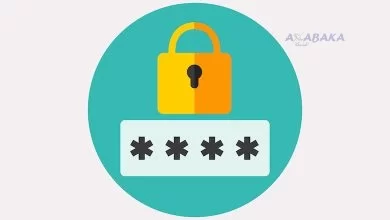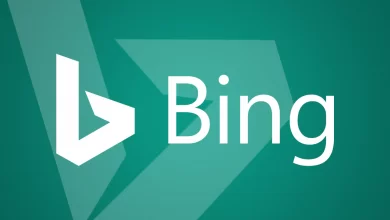إن استرجاع ملفات وورد إكسل وباوربوينت لم يتم حفظها أمر هام، عموماً هل سبق لك أن مررت بتجربة فقدان ساعات العمل بسبب تعطل أحد البرامج (خاصة برامج أوفيس المكتبية مثل وورد واكسل وبوربوينت) أو انقطاع الكهرباء، فالجميع يعلم أن البيانات المفقودة هي كابوس للشركات التي تعتمد على التكنولوجيا، علماً أن تأثير ذلك مضاعف بالنسبة للشركات التي تعمل في خدمة العملاء، أو لديها منتج محدد زمنياً.
لكن لحسن الحظ، طبقت مايكروسوفت طرقاً لحماية البيانات في هذه المواقف، وحذرت أيضاً عملائها من أن عدم نسخ البيانات احتياطياً يعد مقامرة محفوفة بالمخاطر.
لذلك، عند العمل مع أي برنامج من برامج مايكروسوفت مثل وورد أو اكسل أو بور بوربوينت، هناك خياران لاستعادة عملك الذي فقده واسترجاع ملفات وورد إكسل وباوربوينت لم يتم حفظها عندما يتم إيقاف تشغيل جهاز الكمبيوتر فجأة:
استعادة مستند جديد بدون نسخ محفوظة
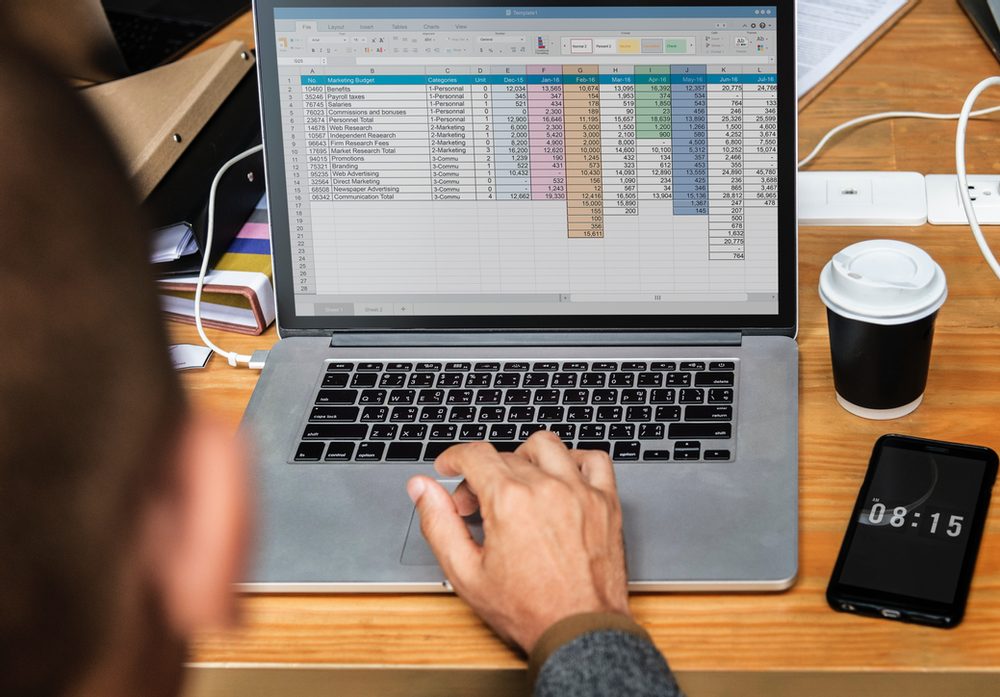
ستساعدك هذه الخطوات في استعادة مستند لم يتم حفظه من قبل على جهاز الكمبيوتر أو لم تتح لك الفرصة لذلك:
- افتح تطبيق اوفيس الذي كنت تستخدمه قبل إيقاف التشغيل.
- انقر فوق علامة التبويب ملف وانقر فوق “حديث” لفتح أي مستندات حديثة.
- بعد ذلك، ستحتاج إلى النقر فوق استعادة الملفات غير المحذوفة، والذي سيفتح مستنداتك في نافذة منفصلة، ثم انقر فوق الشخص الذي ترغب في استرداده وحفظه على سطح المكتب.
اقرأ أيضا: 6 طرق للحصول على Microsoft Office مجانا
استعادة أحدث نسخة من مستند محفوظ
عندما تريد استرداد المستندات التي كنت تعمل عليها سابقاً ولم تقم بحفظ أحدث التغييرات حتى إيقاف التشغيل غير المتوقع:
- أولاً، افتح الملف الذي كنت تعمل به سابقاً.
- ثانياً انقر فوق علامة التبويب ملف ثم على “معلومات”.
- ثالثاً بعد التمرير فوق علامة التبويب “الإصدارات” ثم انقر فوق الخيار الذي يحمل العنوان التالي”عندما قمت بالحفظ دون إغلاق”.
- وأخيراً بعد فتح الملف انقر فوق الزر “استعادة” الموجود أعلى الملف لاستبدال الإصدارات السابقة من المستند.
ولكن في بعض الأحيان لا تتم عملية الاستعادة، وعندها لا يكفي التحقق من علامة التبويب الملف، فلا يزال من الممكن فقدان بيانات العميل.
لذا، تحتاج الشركات إلى طريقة نشطة لنسخ ملفاتها احتياطياً ولكن معرفة كيفية بدء النسخ الاحتياطي للملفات قد يكون أمراً مربكاً، وهنا الحل البسيط وهو ضبط إعدادات سطح المكتب للمزامنة تلقائياً ووضعها ضمن مساحة ون درايف الافتراضية الخاصة بك أو مزود الخدمة السحابية عبر الايميل، ولكن مع نمو الشركات، ستحتاج إلى طريقة أكثر قوة للحفاظ على أمان معلوماتك المهمة والتي تصبح أهم كلما نما عملك أكثر.
اقرا أيضاً: سيسمح لك مايكروسوفت 365 بدمج صورة في وورد مباشرة من هاتف أندرويد
كيفية استرداد ملف اوفيس غير المحفوظ
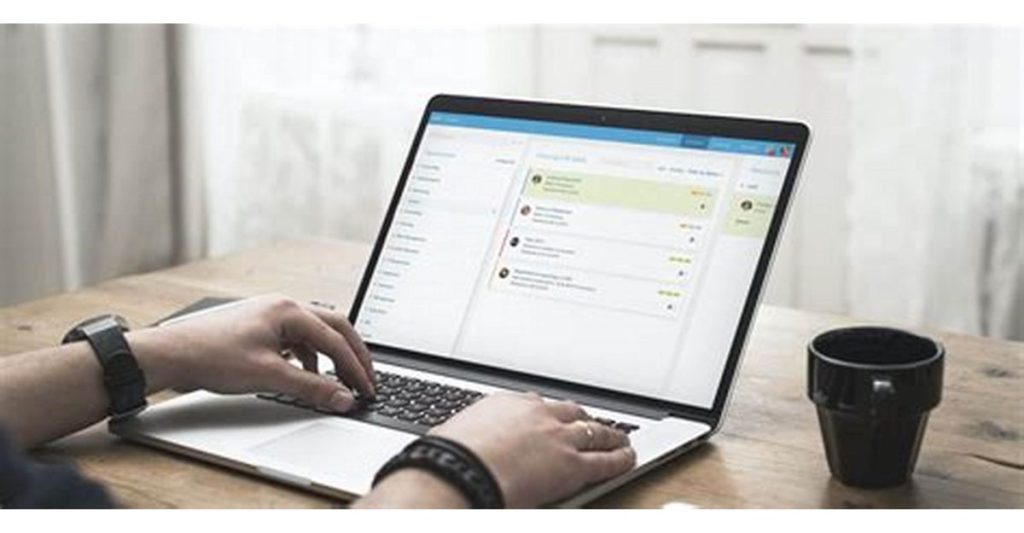
إذا كنت تعمل مع إصدار مايكروسوفت وورد المضمن في مايكروسوفت365، فاتبع التعليمات الآتية، مع العلم أن الخطوات متطابقة تقريباً في تطبيقات مايكروسوفت 365 الأخرى مثل اكسل وبوربوينت، وسيكون هو نفسه في اوفيس 2021 أيضاً. كذلك، ميزة الاسترداد موجودة منذ فترة طويلة، لذلك إذا كنت تستخدم إصداراً قديماً من تطبيق اوفيس، مثل وورد 2016 أو حتى وورد 2007، فستظل قادراً على محاولة الاسترداد، ولكن قد تضطر إلى البحث قليلاً عن الأوامر الفعلية.
ولكن عليك معرفة أنه توجد بعض الاختلافات بين الإصدارات المختلفة من برامج مايكروسوفت أوفيس، ف قد تختلف واجهة المستخدم قليلاً بين الإصدارات، مع العلم أن هناك طريقتان سهلتان لاستعادة ملف غير محفوظ،
اقرأ أيضاً: طريقة الغاء حماية ملف بوربوينت وإكسيل
استرجع ملفاً باستخدام زر استرداد المستندات غير المحفوظة
إليك أسرع طريقة: افتح برنامج وورد أو أي برنامج اوفيس آخر ثم انقر فوق علامة التبويب “فتح”، ومن ثم انقر فوق الزر “استرداد المستندات غير المستخدمة” بالقرب من أسفل يمين النافذة، وبعد ذلك، كل ما عليك فعله هو تحديد الملف غير المحفوظ الذي تريد استرداده.
اقرأ أيضاً: طريقة إضافة وتحديث جدول المحتويات على مستند مايكروسوفت وورد Microsoft Word
استرجع ملفاً باستخدام زر إدارة المستند
يمكنك أيضاً استخدام زر إدارة المستند. ابدأ بفتح أي تطبيق اوفيس كنت تعمل فيه حيث لم يتم حفظ ملفك. انقر فوق القائمة ملف.
وبعد ذلك، انقر فوق “معلومات” في قائمة “ملف“، ولكن يجب عليك ان تعرف أنه يمكن قد تضطر إلى الضغط على “جديد” أو “فتح” لجعل زر “المعلومات” قابلاً للنقر.
ثم اذهب إلى صفحة المعلومات، وانقر على “إدارة المستند” ثم من القائمة المنسدلة، ثم اختر “استرداد المستندات غير المحفوظة“. لاحظ أيضاً أن لديك خياراً لحذف جميع المستندات غير المحفوظة إذا كنت تريد القيام بذلك.
يحتوي المجلد ملفات غير محفوظة على كافة الملفات غير المحفوظة التي أنشأها اوفيس نُسخاً احتياطية مؤقتة لـ. حدد الملف الذي تريده ثم انقر فوق فتح.
مع العلم أن تطبيقات اوفيس تقوم تلقائياً بحفظ النسخ الاحتياطية المؤقتة للملفات على فترات زمنية دورية وهي كل 10 دقائق، افتراضياً، لذلك يجب أن يحتوي ملفك على معظم العمل الذي فقدته.
كما يمكنك الاطلاع على:
تغيير كيفية حفظ تطبيقات اوفيس للملفات تلقائياً
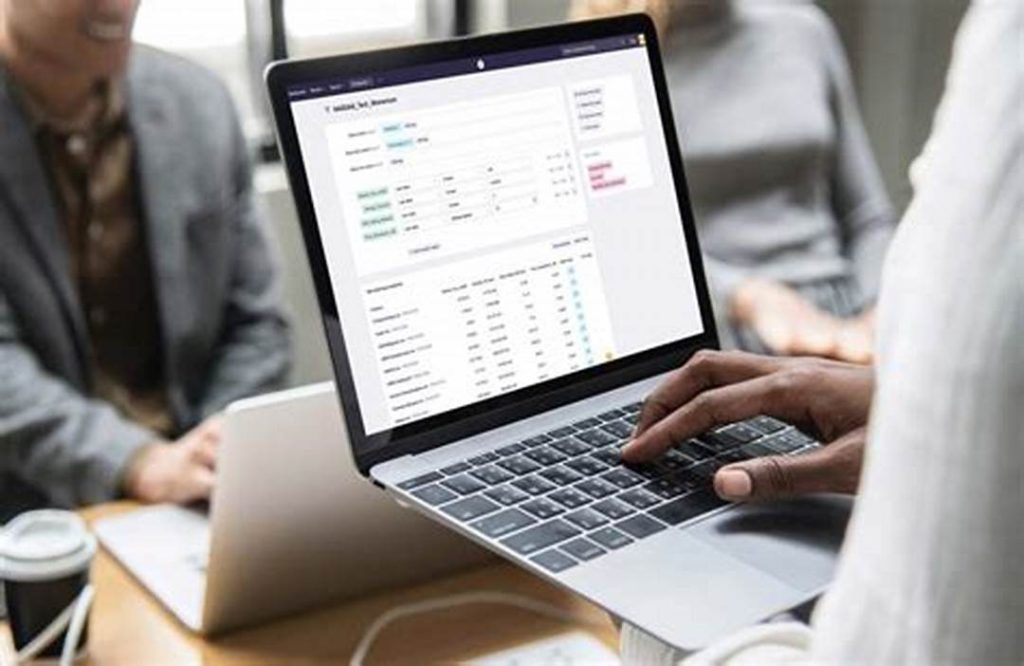
يمكنك أيضاً تغيير كيفية حفظ كل تطبيق من تطبيقات اوفيس لهذه الملفات المؤقتة، بما في ذلك مكان حفظ الملفات وعدد مرات حفظها وما إذا كان يتم الاحتفاظ بملف مؤقت إذا أغلقت مستنداً بدون حفظ، ومن ثم اذهب مرة أخرى إلى قائمة ملف، انقر فوق خيارات
وبعد ذلك، في صفحة الخيارات، انقر على حفظ ثم ابحث عن قسم حفظ المستندات، علماً أن أفضل الخيارات القليلة هي ما تبحث عنه.
ولكن، إذا كان الحفظ التلقائي كل 5 أو 10 دقائق يبدو وكأنه فاصل زمني طويل جداً، فاضبط هذا الإعداد على ما تريد. يمكنك ضبطه على الحفظ التلقائي في أي مكان من كل دقيقة إلى كل 120 دقيقة. لقد وجدنا أن الحفظ في الخلفية لا يقاطع أي شيء حقاً، لذلك عادةً ما يتم ضبطه على حوالي دقيقتين، ونوصي بالاحتفاظ بالخيارين الآخرين في إعداداتهما الافتراضية، ما لم يكن لديك سبب وجيه لتغييرهما.
وأخيراً، يمكننا القول بأنه لن تنقذك ميزة استرداد أوفيس من كل نوع من الحوادث التي قد تصادفها مع ملفاتك، ولكن من المؤكد أنها ستكون مفيدة أثناء لحظات الذعر العرضية هذه و في النهاية نكون قد وضحنا في هذه المدونة طريقة استرجاع ملفات وورد إكسل وباوربوينت لم يتم حفظها.
اقرأ أيضاً: 5 إضافات لبرنامج مايكروسوفت وورد تسهل عليك عملك